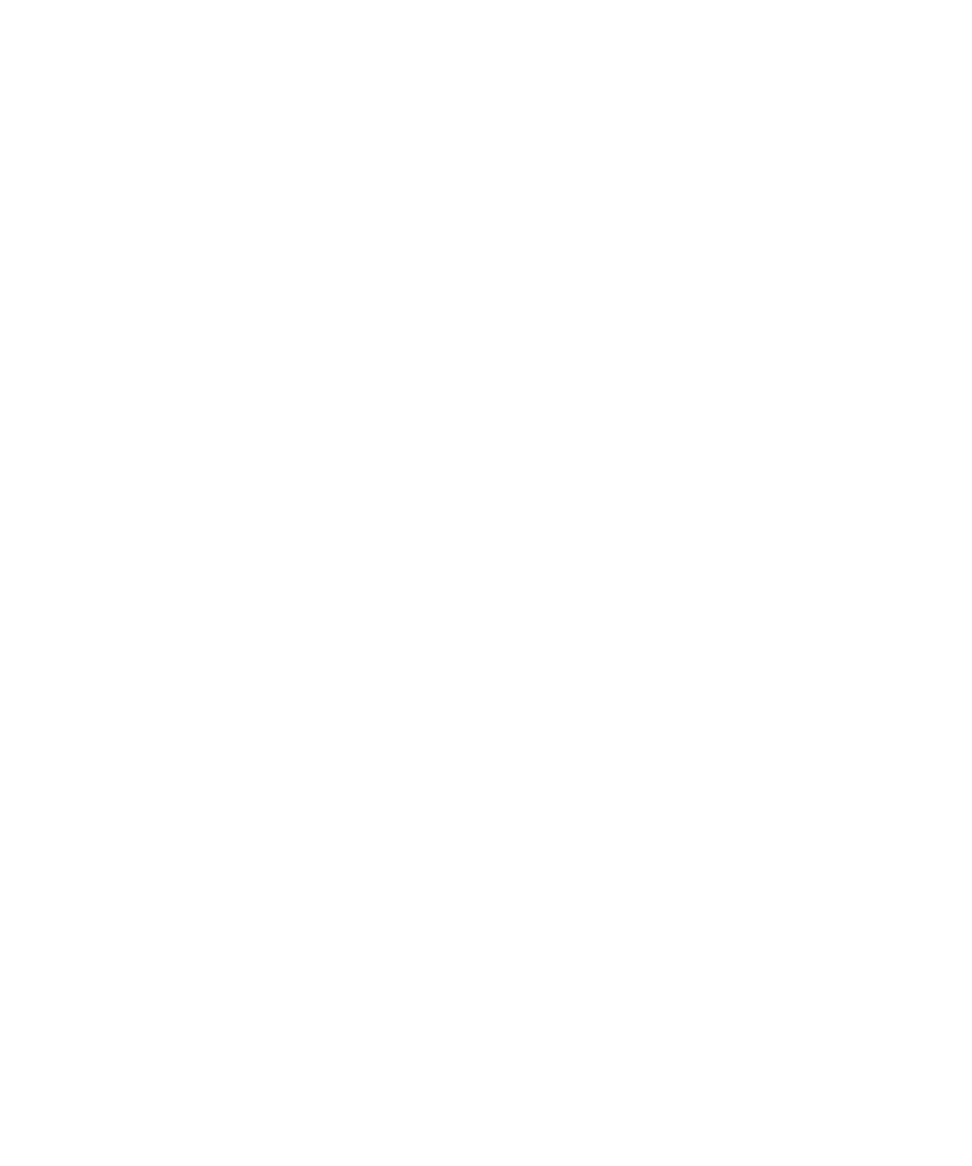
Wi-Fi technológia
A BlackBerry® készülékének típusától függően előfordulhat, hogy nem támogatja a Wi-Fi® szolgáltatást.
Tudnivalók a Wi-Fi hálózathoz való csatlakozásról
A Wi-Fi® technológia segítségével a BlackBerry® készülék hozzá tud férni az internethez vezeték nélküli útválasztó
vagy hozzáférés pont révén otthon, a munkahelyen vagy hotspot közelében. A készülék a mobilhálózat helyett Wi-Fi
hálózatot használ a weboldalakra látogatáshoz, e-mail üzenetek küldéséhez és fogadásához stb. Ha Wi-Fi hálózaton
keresztül csatlakozik az internetre, elkerülheti a mobilhálózat használatával járó díjfizetést. Gyakran a kapcsolódási
sebesség is jobb.
Számos nyilvános helyen elérhetők hotspotok (pl. könyvtárak, repülőterek, szállodák, kávézók stb.). Vannak
ingyenes és fizetős hotspotok. Vezeték nélküli szolgáltatója gondoskodhat egy alkalmazásról készülékéhez, amely
lehetővé teszi a hotspotokra történő bejelentkezést. Ha nincs ilyen alkalmazás a készülékén, beállíthatja saját fiókját
online és bejelentkezhet manuálisan.
Ha a hozzáférési pont vagy útválasztó támogatja a Wi-Fi Protected Setup™ használatát, Wi-Fi Protected Setup
használatával csatlakozhat.
Amikor csatlakozik a Wi-Fi hálózatra, a készülék menti a kapcsolódási adatokat, így amikor következő alkalommal
kerül erre a lefedettségi területre, a készülék automatikusan csatlakozik a hálózathoz.
Csatlakozás Wi-Fi hálózathoz
1. A kezdőképernyőn kattintson a csatlakozások területre a képernyő felső részén, vagy kattintson a Kapcsolatok
kezelése ikonra.
2. Kattintson a Wi-Fi kapcsolat beállításaelemre.
3. Ha nyilvános hotspothoz vagy hitelesítést nem igénylő Wi-Fi® hálózathoz kíván csatlakozni, jelölje be a Csak
nyitott hálózatok megjelenítése jelölőnégyzetet.
4. Kattintson a Wi-Fi hálózatra, amelyhez csatlakozni szeretne.
5. Ha a Wi-Fi hálózat hitelesítést igényel, írja be a jelszót.
A Wi-Fi hálózat neve megjelenik a kezdőképernyő tetején.
Kapcsolódó tájékoztatás
Nem lehet Wi-Fi hálózathoz csatlakozni, 245
Felhasználói útmutató
Kapcsolatok kezelése
239
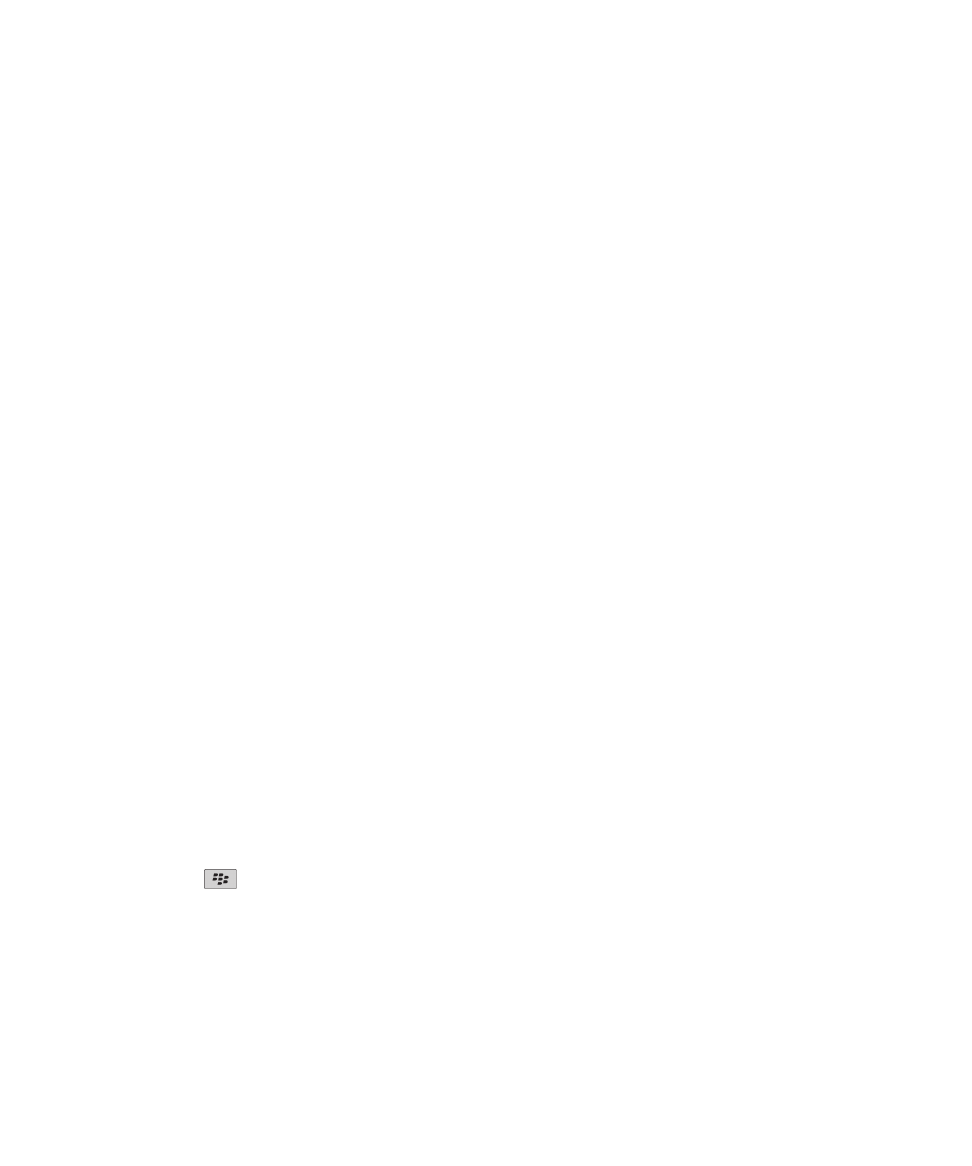
Csatlakozás Wi-Fi hálózathoz Wi-Fi Protected Setup
Ha a vezeték nélküli útválasztó vagy a vezeték nélküli hozzáférési pont tartalmazza a Wi-Fi Protected
Setup™funkciót, gyorsan, hosszú jelszó megadása nélkül csatlakozhat a Wi-Fi® hálózatra.
1. A kezdőképernyőn kattintson a csatlakozások területre a képernyő felső részén, vagy kattintson a Kapcsolatok
kezelése ikonra.
2. Kattintson a Wi-Fi kapcsolat beállítása > Egyéb kapcsolódási módokelemre.
• Az útválasztó, illetve hozzáférési pont Wi-Fi Protected Setup gombjának használatához kattintson a Nyomja
meg a gombot az útvonalválasztónelemre. A hozzáférési ponton vagy az útvonalválasztón nyomja meg a
Wi-Fi Protected Setup gombot. A BlackBerry® készüléken kattintson az Indításlehetőségre.
• A PIN-kód használatához kattintson az Írja be a PIN-kódot az útvonalválasztóbapontra. A készüléken
kattintson az Indításelemre. A készülék megadja a PIN-kódot. Az útválasztó vagy a hozzáférési pont
rendszergazdai oldalán írja be a PIN-kódot.
Manuális csatlakozás a Wi-Fi hálózathoz
Ha ismeri a Wi-Fi® hálózat nevét, amelyhez szeretne csatlakozni, manuálisan csatlakozhat a hálózathoz.
1. A kezdőképernyőn kattintson a csatlakozások területre a képernyő felső részén, vagy kattintson a Kapcsolatok
kezelése ikonra.
2. Kattintson a Wi-Fi kapcsolat beállítása > Egyéb kapcsolódási módok > Manuális csatlakozás
hálózathozelemre.
3. Az SSID mezőbe írja be a Wi-Fi hálózat nevét.
4. Kattintson a Továbbelemre.
5. A Biztonság típusa mezőben kattintson a Wi-Fi hálózati biztonsági típusára, és adja meg a kért adatokat.
6. Kattintson a Mentés és csatlakozáselemre.
Kapcsolódó tájékoztatás
Mentett Wi-Fi hálózatok beállításai, 241
Nem lehet Wi-Fi hálózathoz csatlakozni, 245
Mentett Wi-Fi hálózat módosítása, áthelyezése vagy törlése
1. A kezdőképernyőn kattintson a csatlakozások területre a képernyő felső részén, vagy kattintson a Kapcsolatok
kezelése ikonra.
2. Kattintson a Wi-Fi hálózat beállítása > Mentett Wi-Fi hálózatokelemre.
3. Jelöljön ki egy mentett Wi-Fi® hálózatot.
4. Nyomja meg a
gombot.
• A mentett hálózat beállításainak módosításához kattintson Szerkesztéspontra. Módosítsa a beállításokat.
Kattintson a Mentéselemre.
• A mentett hálózat áthelyezéséhez abban a sorrendben, amelyben a BlackBerry® készülék csatlakozni próbál
a mentett hálózatokhoz, kattintson az Áthelyezésgombra. Kattintson egy új helyre.
• Mentett hálózat törléséhez kattintson a Törlésgombra.
Kapcsolódó tájékoztatás
Felhasználói útmutató
Kapcsolatok kezelése
240
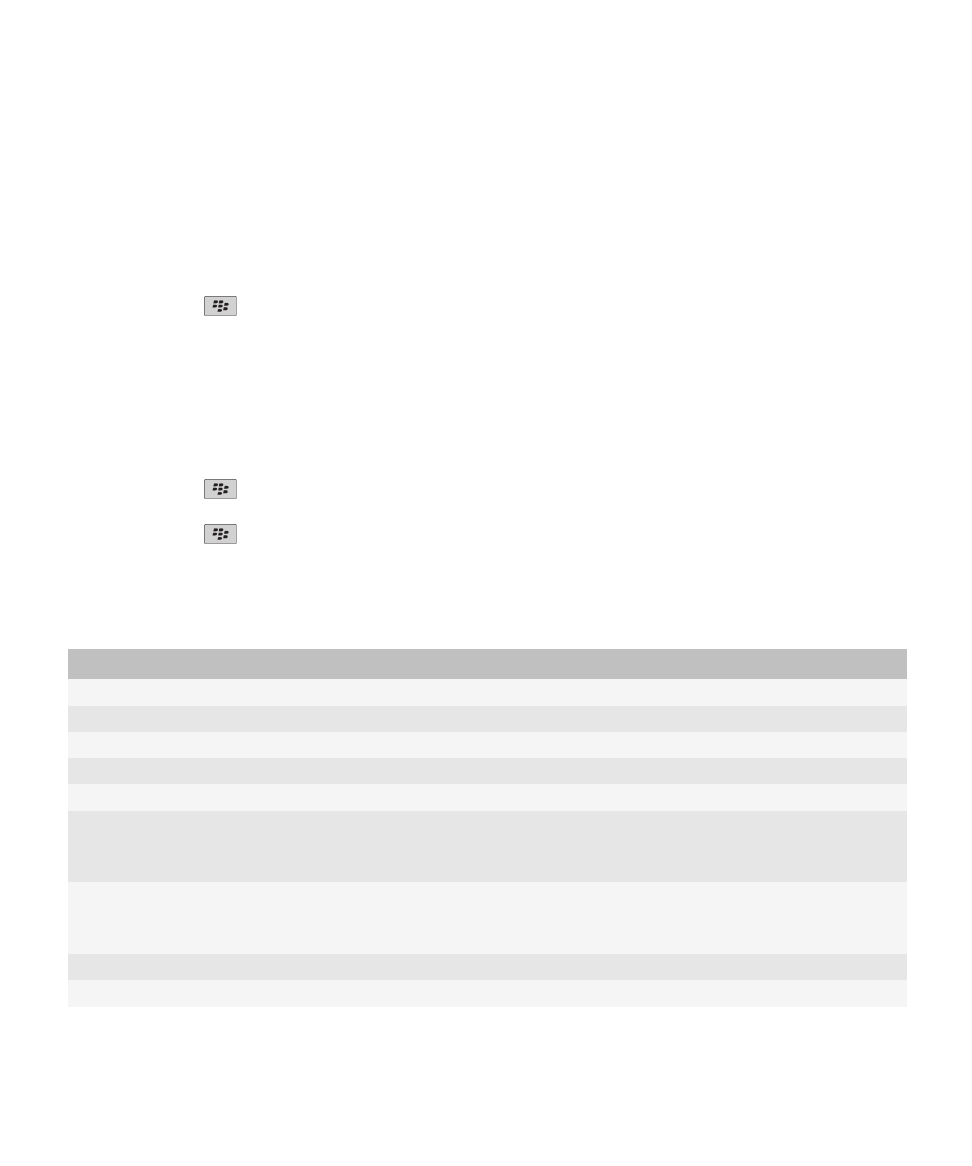
Mentett Wi-Fi hálózatok beállításai, 241
A mentett Wi-Fi hálózathoz való csatlakozás megakadályozása
1. A kezdőképernyőn kattintson a csatlakozások területre a képernyő felső részén, vagy kattintson a Kapcsolatok
kezelése ikonra.
2. Kattintson a Wi-Fi kapcsolat beállítása > Mentett Wi-Fi hálózatokelemre.
3. Jelölje ki a mentett Wi-Fi® hálózatot.
4. Nyomja meg a
gombot, majd válassza a Letiltáselemet.
A hotspot figyelmeztetés bekapcsolása
Alapértelmezésben a BlackBerry® jelzi, hotspotnak tűnő mentett Wi-Fi® hálózat körébe ér. Ha kikapcsolja ezt a
figyelmeztetést, később újra bekapcsolhatja.
1. A kezdőképernyőn kattintson a csatlakozások területre a képernyő felső részén, vagy kattintson a Kapcsolatok
kezelése ikonra.
2. Kattintson a Wi-Fi kapcsolat beállításaelemre.
3. Nyomja meg a
gombot, majd válassza a Beállítások elemet.
4. Jelölje be a Kérdezzen rá, ha a közelben mentett hotspot található jelölőnégyzetet.
5. Nyomja meg a
> Mentés gombot.
Mentett Wi-Fi hálózatok beállításai
Közös beállítások
Beállítás
Leírás
Név
Írja be a Wi-Fi® hálózat hálózat megjelenítési nevét.
SSID
Írja be a Wi-Fi hálózat nevét.
Biztonság típusa
Állítsa be a Wi-Fi hálózat által támogatott biztonság típusát.
Sávtípus
Állítsa be a Wi-Fi hálózat típusát. Ha nem ismeri a hálózat típusát, ne módosítsa ezt a mezőt.
SSID sugározva
Állítsa be, hogy a Wi-Fi hálózat közreadja-e az SSID azonosítóját.
IP-cím és DNS
dinamikus
beolvasása
Határozza meg, hogy a BlackBerry® készülék a Wi-Fi hálózattól kap-e IP-címet, alhálózati
maszkot, Wi-Fi átjárócímet.
Hozzáférési pontok
közötti átadás
engedélyezése
Beállíthatja, hogy készüléke továbbra is csatlakozzon-e a Wi-Fi hálózathoz, amikor vezeték
nélküli hozzáférési pontok között mozog.
VPN-profil
Szükség esetén adjon meg VPN profilt a mentett Wi-Fi hálózattal való használathoz.
IP-cím
Adja meg a készülék IP-címét.
Felhasználói útmutató
Kapcsolatok kezelése
241
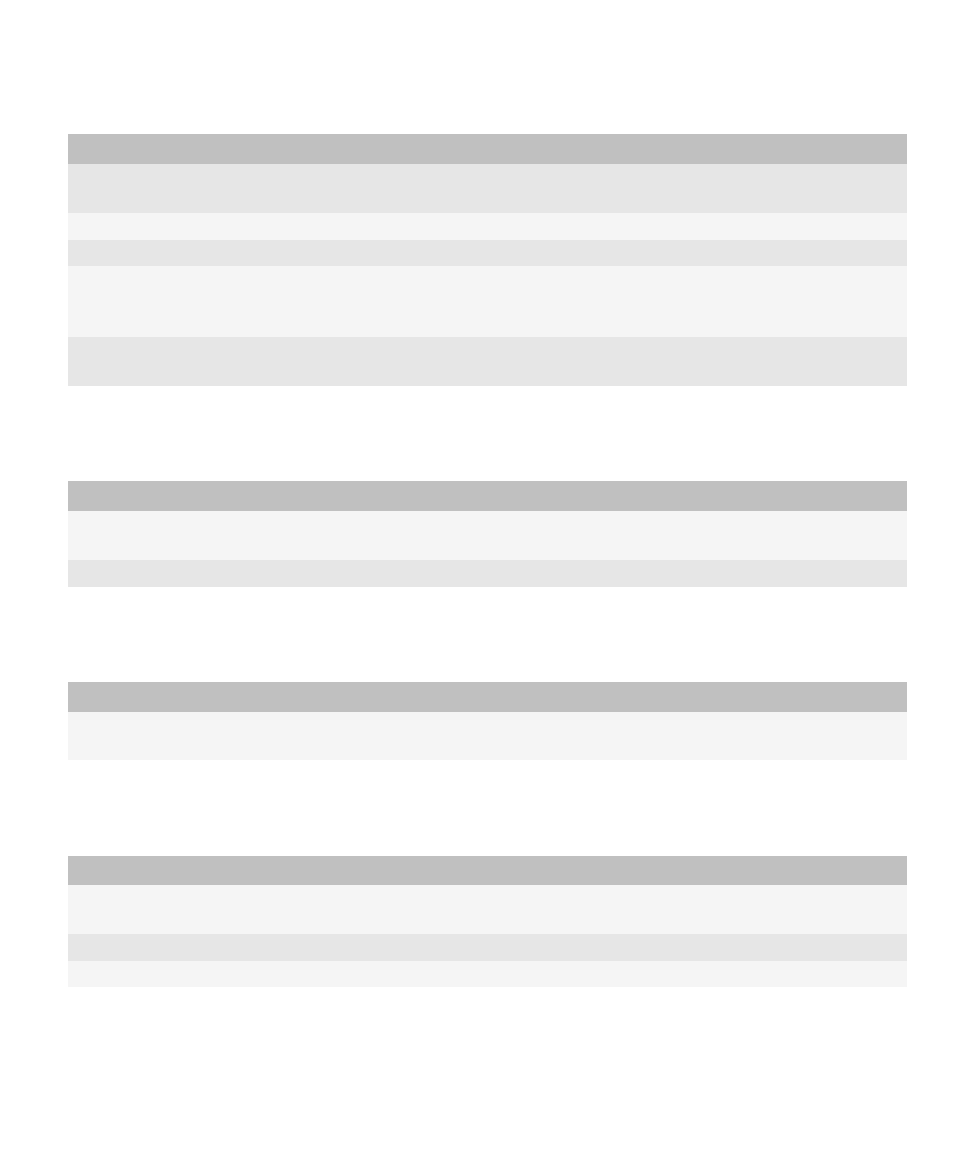
Beállítás
Leírás
Alhálózati maszk
Adja meg annak a vezeték nélküli hozzáférési pontnak az alhálózati maszkját, amelyhez a
készüléknek csatlakoznia kell.
Elsődleges DNS
Írja be az elsődleges DNS értékét, amelyhez a készüléknek csatlakoznia kell.
Másodlagos DNS
Írja be a másodlagos DNS értékét, amelyhez a készüléknek csatlakoznia kell.
Átjáró
alapértelmezett
címe
Írja be az alapértelmezett átjáró IP-címét, amelyhez a készüléknek csatlakoznia kell.
Tartomány utótagja
Adja meg a tartománynak a nevét, amelyet a készülék a gazdanevek IP-címre való
feloldásához használ.
WEP-beállítások
Ezek a beállítások a WEP-biztonság típusának kiválasztásakor jelennek meg.
Beállítás
Leírás
WEP-kulcs
kiválasztása
Állítsa be a Wi-Fi hálózathoz használt WEP-kulcs típusát.
WEP-kulcs
Hexadecimális formátumban írja be a Wi-Fi hálózat WEP-kulcsát.
WPA/WPA2 személyi beállítások
Ezek a beállítások a WPA/WPA2 személyi biztonság típusának kiválasztásakor jelennek meg.
Beállítás
Leírás
Jelszó
Szükség esetén írja be a WPA™ vagy WPA2™-Personal jelszót, amely a Wi-Fi hálózathoz
való csatlakozáshoz szükséges.
WPA/WPA2 vállalati beállítások
Ezek a beállítások a WPA/WPA2 vállalati biztonság típusának kiválasztásakor jelennek meg.
Beállítás
Leírás
Vállalati altípus
Szükség esetén állítsa be a Wi-Fi hálózat belső hitelesítési módszeréhez támogatott
biztonsági protokollt.
Felhasználónév
Szükség esetén írja be a Wi-Fi hálózati csatlakozáshoz használt felhasználónevét.
Jelszó
Szükség esetén írja be a Wi-Fi hálózati csatlakozáshoz használt felhasználói jelszavát.
Felhasználói útmutató
Kapcsolatok kezelése
242
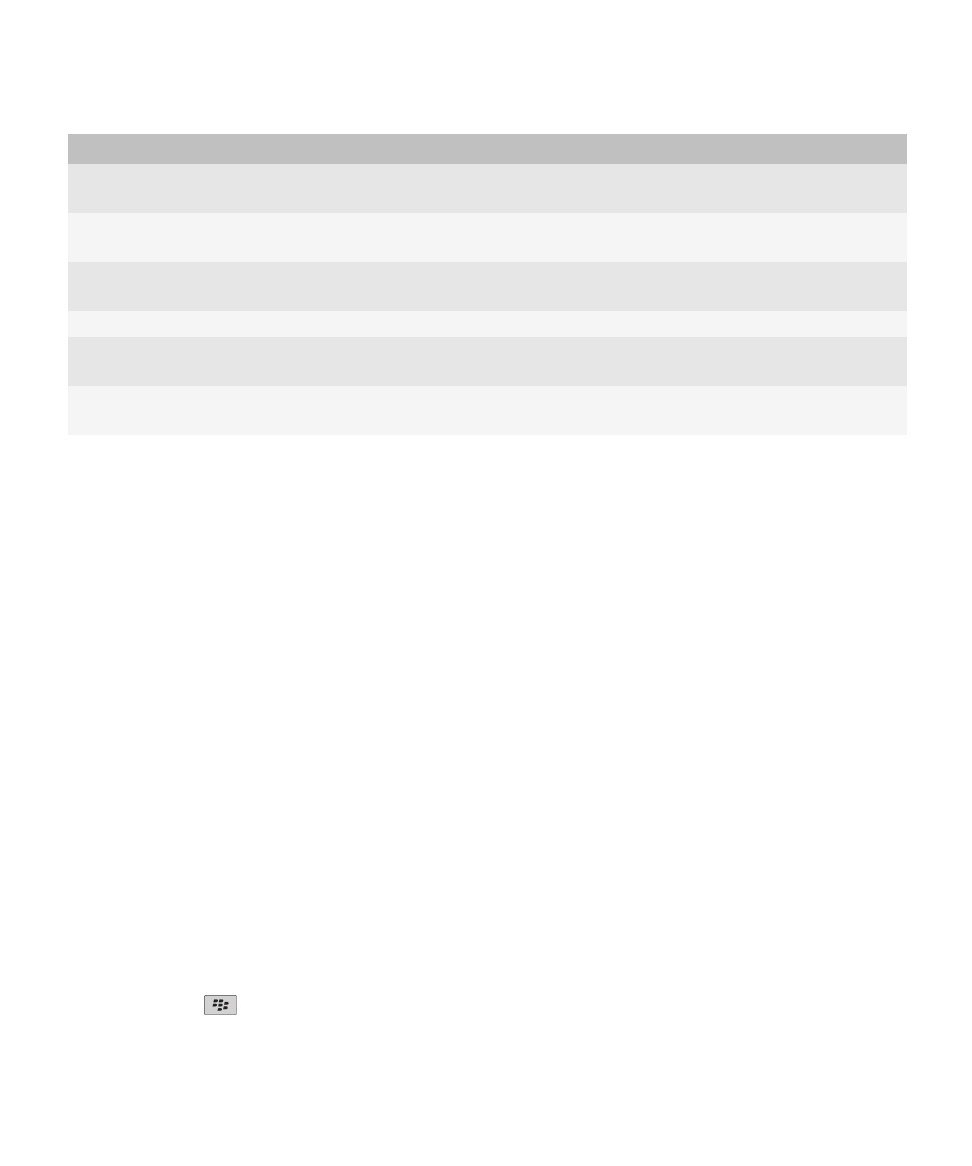
Beállítás
Leírás
CA-tanúsítvány
Állítsa be azt a gyökértanúsítványt, amellyel a készülék hitelesíti a megfelelő Wi-Fi hálózathoz
történő csatlakozást.
Ügyféltanúsítvány
Állítsa be a hitelesítő tanúsítványt, melynek alapján a készülék csatlakozzon a Wi-Fi
hálózathoz.
Belső kapcsolat
biztonsága
Szükség esetén állítsa be a Wi-Fi hálózat belső hitelesítési módszeréhez támogatott
biztonsági protokollt.
Kulcsszó
Állítsa be, hogy erős kulcsszót használ-e a Wi-Fi hálózati csatlakozáshoz.
Kiszolgálótárgy
Szükség esetén írja be a kiszolgálóalany nevét, mellyel a készülék hitelesíti a megfelelő Wi-
Fi hálózathoz történő csatlakozást.
Kiszolgáló SAN
Szükség esetén írja be a kiszolgáló SAN jellemzőjét, amellyel amellyel a készülék hitelesíti a
megfelelő Wi-Fi hálózathoz történő csatlakozást.
Gyökértanúsítvány telepítése a készülékre
Előfordulhat, hogy nem tud csatlakozni egyes Wi-Fi® hálózatokhoz, amíg nem telepít egy gyökértanúsítványt a
BlackBerry® készülékre. Először telepítse a gyökértanúsítványt a számítógépre, majd a BlackBerry® Desktop
Software tanúsítványszinkronizáló eszközével szinkronizálja a gyökértanúsítványt a készülék és a számítógép
között. További tudnivalókat a BlackBerry Desktop Softwaresúgója tartalmaz, illetve forduljon a rendszergazdához.
UMA csatlakozási beállítások
A vezeték nélküli szolgáltatótól függően ez a lehetőség esetleg nem támogatott. További tájékoztatásért forduljon a
vezeték nélküli szolgáltatóhoz.
UMA-funkció használata a Wi-Fi hálózaton
Ha a vezeték nélküli szolgáltató támogatja az UMA (más néven GAN) funkciót, a felhasználó pedig előfizet a
szolgáltatásra, hívásokat kezdeményezhet, weboldalakra látogathat el, és e-mail, PIN- és szöveges üzeneteket
küldhet és fogadhat a Wi-Fi® hálózaton. A BlackBerry® készülék automatikusan vált a mobilhálózat és a Wi-Fi
hálózatok között attól függően, melyik elérhető a készülék használatának helyén. Az UMA-funkcióval kapcsolatos
további információkért forduljon a vezeték nélküli szolgáltatójához.
UMA csatlakozási beállítások módosítása
1. A kezdőképernyőn kattintson a csatlakozások területre a képernyő felső részén, vagy kattintson a Kapcsolatok
kezelése ikonra.
2. Kattintson a Mobilhálózat beállításaielemre.
3. Módosítsa a Kívánt csatlakozás mező értékét.
4. Nyomja meg a
> Mentés gombot.
Felhasználói útmutató
Kapcsolatok kezelése
243
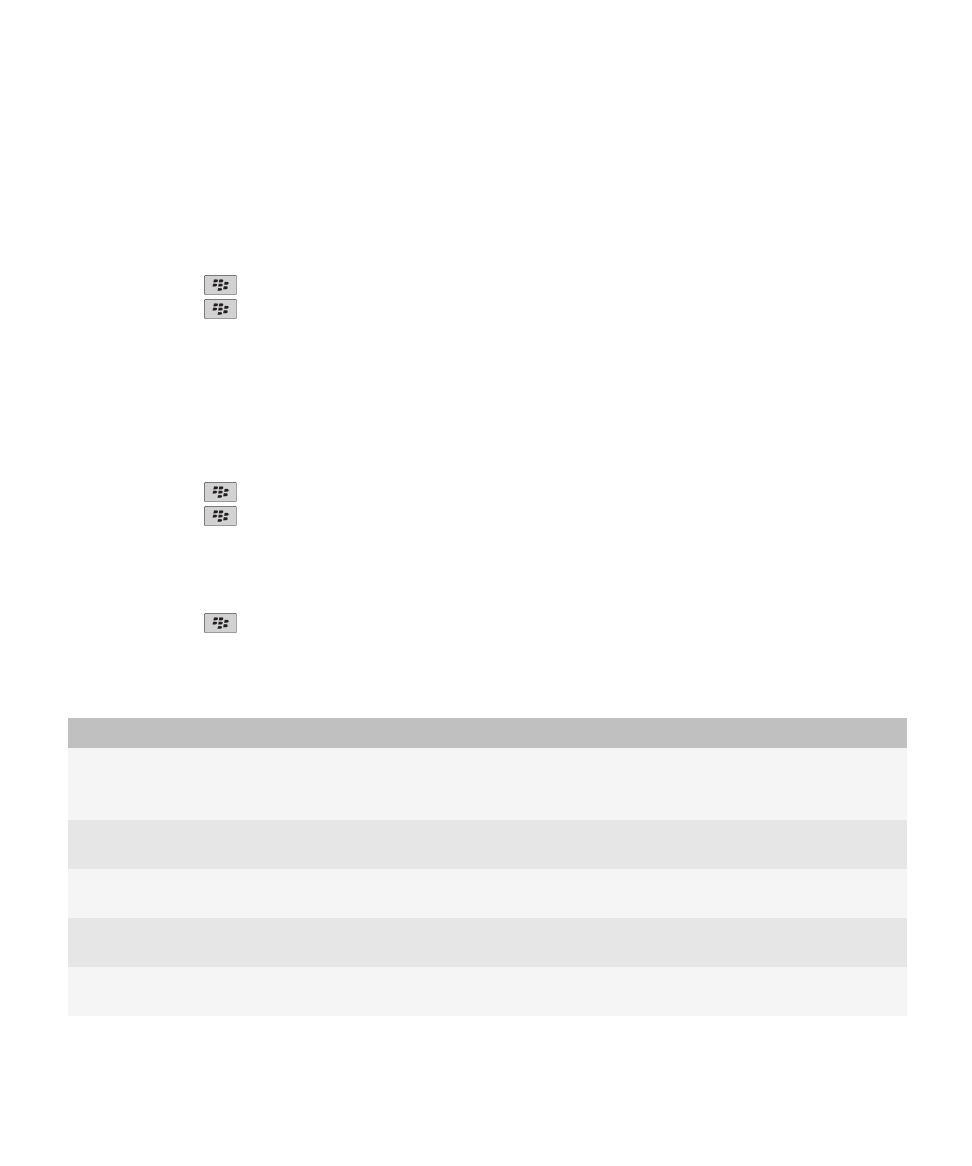
Kapcsolódó tájékoztatás
Nem lehet Wi-Fi hálózathoz csatlakozni, 245
Wi-Fi diagnosztikai jelentés küldése
1. A kezdőképernyőn vagy egy mappában kattintson a Beállítások ikonra.
2. Kattintson a Hálózatok és csatlakozások > Wi-Fi hálózatelemre.
3. Nyomja meg a
gombot, majd válassza a Hibaelhárítás > Wi-Fi diagnosztikaelemet.
4. Nyomja meg a
gombot, majd válassza az E-mail jelentés vagy PIN-jelentéselemet.
Wi-Fi diagnosztikai jelentések beállításai
A Wi-Fi® diagnosztikai jelentések beállításakor, ha alapértelmezett címzettet állít be, a BlackBerry® készülék
minden Wi-Fi diagnosztikai jelentést elküld BlackBerry® a címzettnek. Ha minden jelentéshez külön címzettet
szeretne megadni, ne állítson be alapértelmezett címzettet.
1. A kezdőképernyőn vagy egy mappában kattintson a Beállítások ikonra.
2. Kattintson a Hálózatok és csatlakozások > Wi-Fi hálózatelemre.
3. Nyomja meg a
gombot, majd válassza a Hibaelhárítás > Wi-Fi diagnosztikaelemet.
4. Nyomja meg a
gombot, majd válassza a Beállítások elemet.
• Ha speciális adatokat kíván szerepeltetni a Wi-Fi diagnosztikai jelentésekben, állítsa a Megjelenítési mód
mezőt Speciálisértékre.
• Ha alapértelmezett címzettet kíván beállítani a Wi-Fi diagnosztikai jelentésekhez, írja be az adott személy
elérhetőségét.
5. Nyomja meg a
> Mentés gombot.
Csatlakozási engedélyek külső fél által gyártott alkalmazásokhoz
Jogosultság
Leírás
USB
Beállíthatja, hogy külső cég által készített alkalmazások használhatják-e a
BlackBerry® készülékkel létesített fizikai kapcsolatokat (például USB-kábel vagy
RS-232 kábel).
Bluetooth
Beállíthatja, hogy külső fél által készített alkalmazások használhatják-e a
Bluetooth® csatlakozásokat.
Telefon
Beállíthatja, hogy külső fél által készített alkalmazások kezdeményezhetnek-e
hívásokat, és hozzáférhetnek-e a hívásnaplókhoz.
Helyszín adatai
Beállíthatja, hogy külső fél által készített alkalmazások használhatják-e a GPS-
helyadatokat.
Kiszolgálóhálózat
Beállíthatja, hogy külső fél által készített alkalmazások hozzáférhetnek-e az
internethez vagy a vállalat belső hálózatához a vállalati hálózaton keresztül.
Felhasználói útmutató
Kapcsolatok kezelése
244
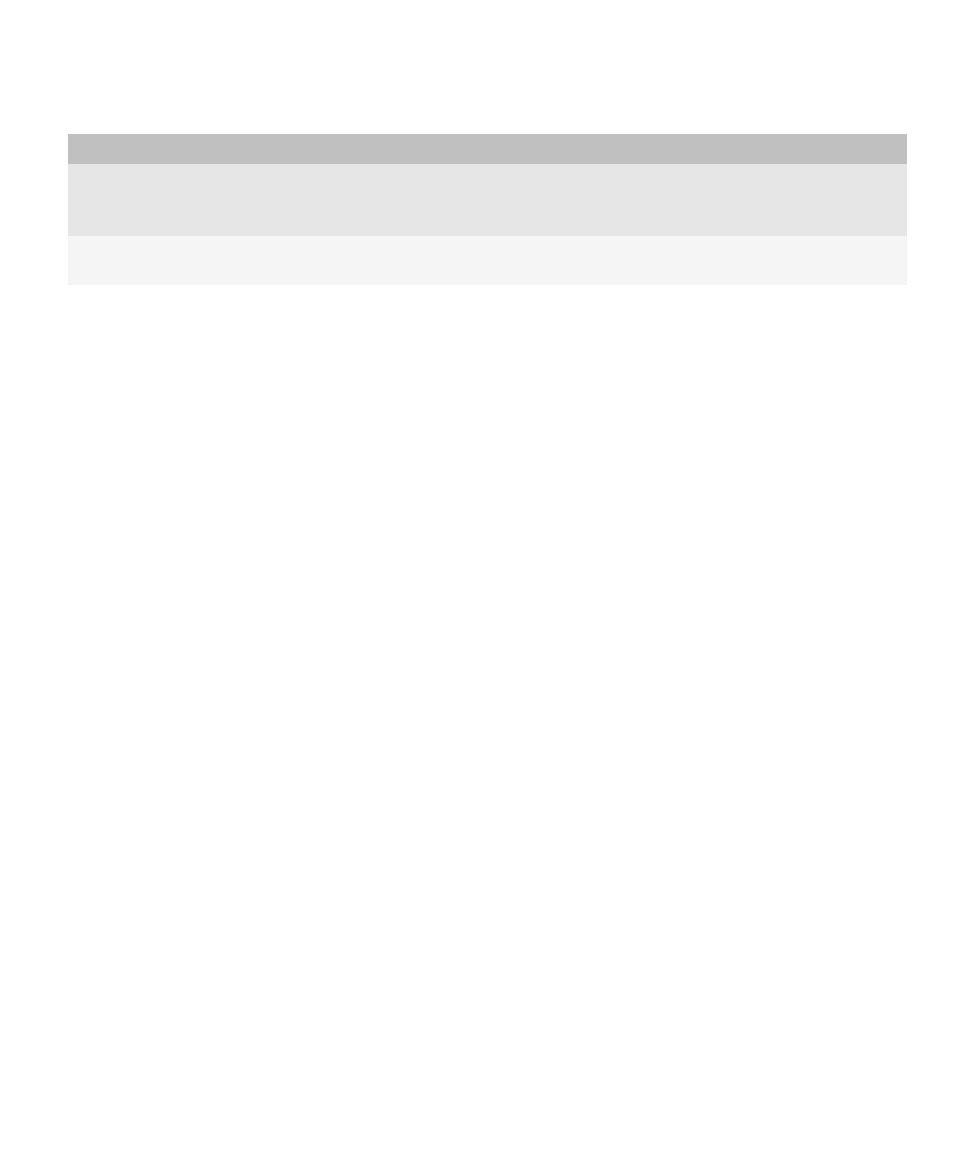
Jogosultság
Leírás
Internet
Beállíthatja, hogy külső fél által készített alkalmazások hozzáférhetnek-e az
internethez a vezeték nélküli szolgáltatón keresztül (például közvetlen
internetkapcsolat vagy WAP-átjáró segítségével).
Wi-Fi (ha támogatott)
Beállíthatja, hogy külső fél által készített alkalmazások használhatják-e a Wi-Fi®
kapcsolatokat.
Wi-Fi használata VPN és szoftverkulcsok mellett
Ha Wi-Fi® funkciós BlackBerry® készüléke van, és a vállalat a hálózati hozzáférést VPN használatával védi,
lehetséges, hogy Wi-Fi kapcsolaton keresztül be tud jelentkezni a VPN-hálózatba, és hozzá tud férni a céges
hálózathoz is. Ha Wi-Fi® funkciós készüléke van, és ha a szervezet hálózatához Wi-Fi hálózaton keresztül kíván
csatlakozni, lehetséges, hogy szoftverkulcsra is szüksége lesz.
Wi-Fi -technológia hibaelhárítása
Nem lehet Wi-Fi hálózathoz csatlakozni
Az Ön BlackBerry® készülékének típusától függően előfordulhat, hogy nem támogatja a Wi-Fi® szolgáltatást.
Próbálja ki a következő műveleteket:
• Ellenőrizze, hogy bekapcsolta-e a Wi-Fi hálózati csatlakozást.
• Győződjön meg róla, hogy van Wi-Fi lefedettség.
• Ellenőrizze, hogy a készülék időbeállítása összhangban van-e a hálózat idejével.
• Ha a Wi-Fi hálózat nem jelenik meg a Wi-Fi kapcsolat beállítása helyen, lehet, hogy a hálózat rejtett. Ha
ismeri a hálózat nevét, csatlakozzon manuálisan a Wi-Fi hálózathoz.
• A Wi-Fi kapcsolat beállítása helyen ellenőrizze a Wi-Fi hálózat beállításainak megfelelőségét.
• Ha a Wi-Fi hálózatokra manuális módban váltott át, álljon át egy másik Wi-Fi hálózatra, vagy állítsa be a
BlackBerry készüléket, hogy az keresse meg az elérhető Wi-Fi hálózatokat.
• Ha vezeték nélküli szolgáltatójánál használható az UMA-szolgáltatás, ellenőrizze, hogy az előnyben
részesített kapcsolattípus nem Csak mobilhálózat.
• Ha e-mail fiókja BlackBerry® Enterprise Server, kiszolgálóval működik, a készülék esetleg
megakadályozhatja a csatlakozást egyes vezeték nélküli hozzáférési pontokra. További tájékoztatásért
forduljon a rendszergazdához.
• Ha nyomógombos beállítási módot alkalmaz, ellenőrizze, hogy a hálózati hozzáférési ponton engedélyezve
van-e a Wi-Fi Protected Setup™funkció, illetve hogy be van-e állítva a profil elküldése. Győződjön meg róla,
hogy másik készülék nem próbál azonos időben csatlakozni, és hogy a tartományban csak egy hozzáférési
pont van erre a módra beállítva.
• Ha PEAP, EAP-TLS, EAP-FAST, EAP-TTLS vagy EAP-SIM eljárást használ a Wi-Fi hálózathoz való
csatlakozáshoz, ellenőrizze, hogy telepítette-e a hitelesítőkiszolgáló tanúsítványát létrehozó
tanúsítványhitelesítő kiszolgáló gyökértanúsítványát.
Felhasználói útmutató
Kapcsolatok kezelése
245
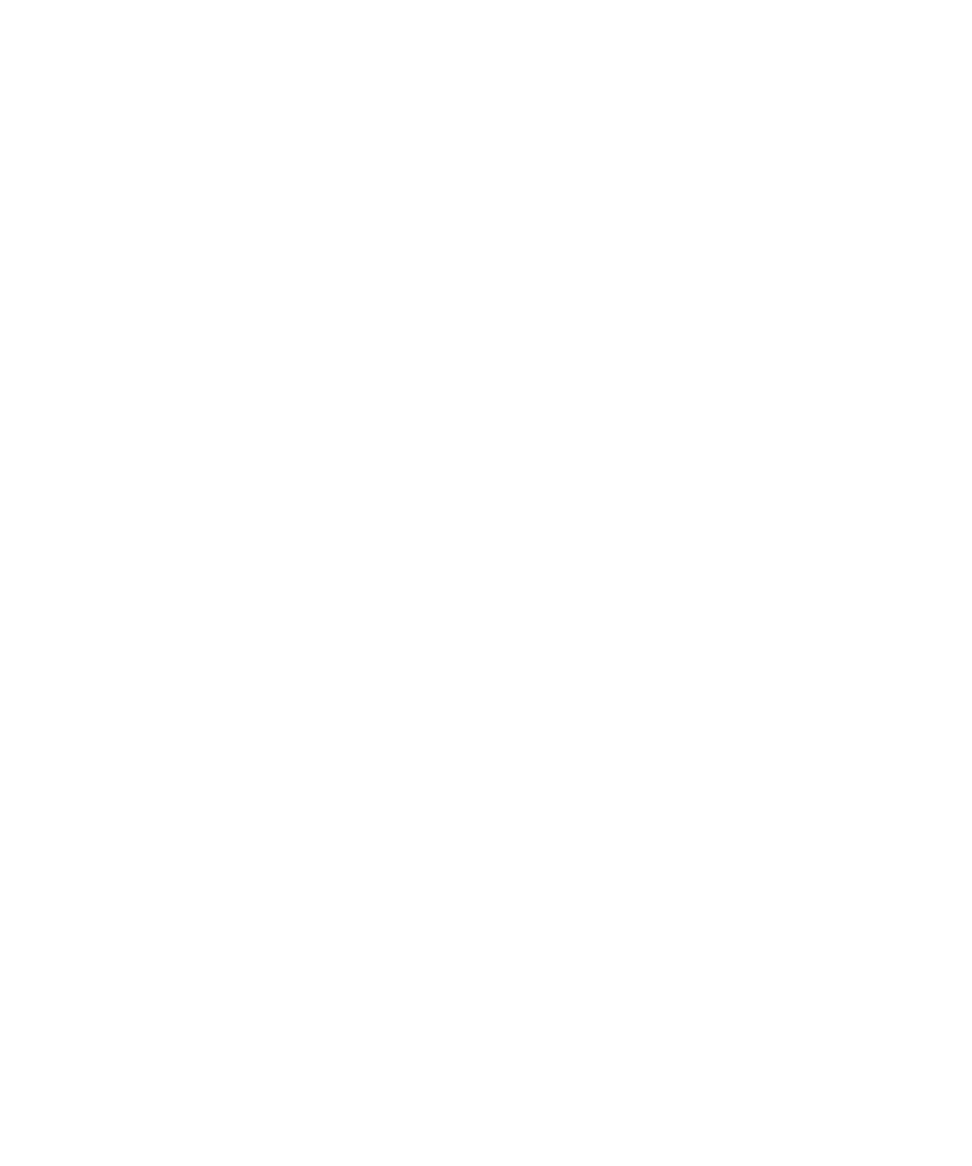
• Ha EAP-TLS protokollal csatlakozik a Wi-Fi hálózathoz, ellenőrizze, hogy társította-e a hitelesítési
tanúsítványt a készülékhez.
Kapcsolódó tájékoztatás
Hálózati kapcsolato be- vagy kikapcsolása, 233
Csatlakozás Wi-Fi hálózathoz, 239
Manuális csatlakozás a Wi-Fi hálózathoz, 240